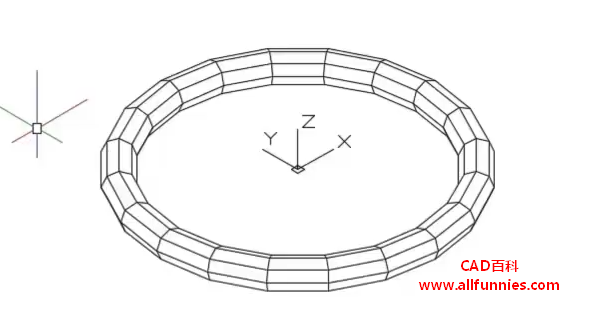CAD软件是设计人员的重要设计工具,能够绘制出各种图形。今天,小编就来给大家讲解一下绘制网格圆环体的方法步骤
首先,启动绘制网格圆环体的功能
1)在命令行中输入MESH指令,按回车键进行确认
2)点击界面菜单栏上的“绘图”-“建模”-“网格”-“图元”-“圆环体”选项
3)点击界面工具栏中的“平滑网格图元”-“网格圆环体”选项
4)点击界面功能区中的“三维工具”-“建模”-“网格圆环体”选项
下面结合实例,给大家讲解一下如何绘制O型圈,如下图所示
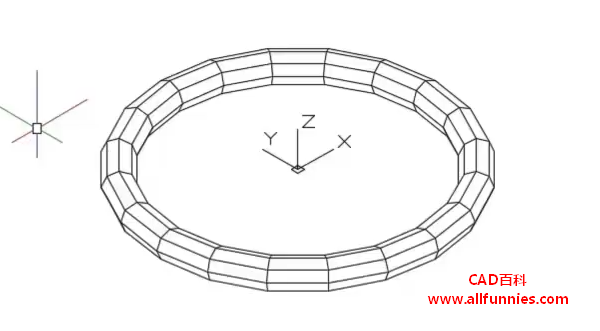
1、设置视图的方向,点击界面的“可视化”-“视图”-“西南等轴测”选项
2、在CAD软件的命令区里输入DIVMESHTORUSPATH指令,我们设置圆环体网格的边数为20,命令行出现的指示如下图所示

3、点击界面功能区中的“三维工具”-“建模”-“网格圆环体”选项,我们绘制手镯网格,命令行出现的指示如下图所示
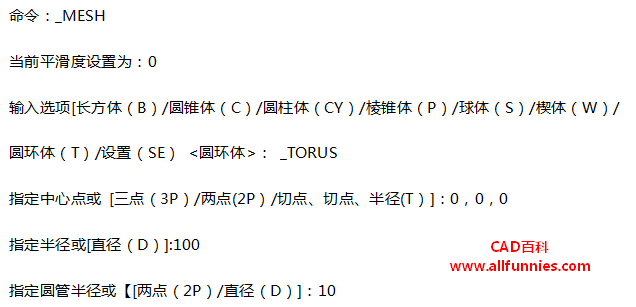
绘制结果如下图所示
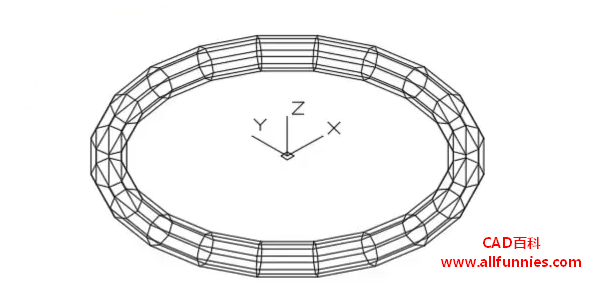
4、点击“可视化”-“视觉样式”-“隐藏”选项,我们对图形进行消隐处理,执行结果如下图所示